Umate Pro Review 2022: Ελευθερώστε χώρο στο iPhone χωρίς διαγραφή αρχείων
Είναι σας iOS γεμάτη η μνήμη της συσκευής; Επίσης, δεν θέλετε να διαγράψετε εφαρμογές ή φωτογραφίες, καθώς είναι ανεκτίμητες για εσάς.
Μην ασχολείστε άλλο αν αυτό φαίνεται να είναι το πρόβλημά σας. Θα μοιραστώ μια λύση όπου μπορείτε ελευθερώστε χώρο στο iPhone/iPad χωρίς να διαγράψετε τίποτα.
Εκτός από αυτό, θα μάθετε επίσης πώς να διαγράψετε ή να διαγράψετε τα δεδομένα σας, ώστε κανείς να μην μπορεί ποτέ να τα ανακτήσει ούτε καν εργαλεία ανάκτησης δεδομένων για smartphone. Αυτό είναι πολύ χρήσιμο για την προστασία των δεδομένων σας εάν πουλάτε τη συσκευή σας iOS.
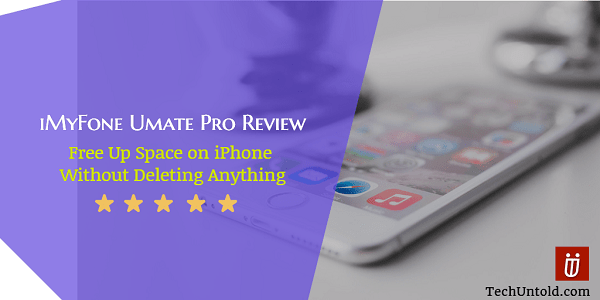
Πολλά χρήσιμα πράγματα, σωστά; Όλα τα παραπάνω είναι δυνατά με τη βοήθεια του iMyFone Umate Pro λογισμικό. Θα αναφέρω όλα τα χρήσιμα χαρακτηριστικά του και υπό ποιες συνθήκες μπορεί να σας βοηθήσει, πλεονεκτήματα και μειονεκτήματα.
Έτσι, χωρίς περαιτέρω καθυστέρηση, ας φτάσουμε στην αναθεώρηση.
Περιεχόμενα
iMyFone Umate Pro Review: Clear Space στο iPhone/iPad
Βρήκα αυτό το λογισμικό ενώ ερευνούσα για εργαλεία που μπορούν καθαρά σκουπίδια και προσωρινά αρχεία για να ελευθερώσω χώρο στο iPhone μου. Από τα λίγα λογισμικά που πήρα στα χέρια μου, αυτό λειτούργησε σαν γούρι και διέγραψε με επιτυχία 1.5 GB στο iPhone 16 GB μου. Και μαντέψτε, δεν διέγραψα ούτε μια σημείωση για να ελευθερώσω 1.5 GB. Καταπληκτικό, έτσι δεν είναι;
Εγκατάσταση και ρύθμιση
Λήψη iMyFone Umate Pro από την επίσημη ιστοσελίδα τους.
Διατίθεται για Windows και Mac.
Μετά τη λήψη, εγκαταστήστε το στο PC/Mac σας. Η διαδικασία εγκατάστασης είναι απλή και εύκολη. Δεν πρέπει να είναι πρόβλημα.
Ανοίξτε το λογισμικό, μόλις εγκατασταθεί. Θα δείτε την παρακάτω οθόνη.
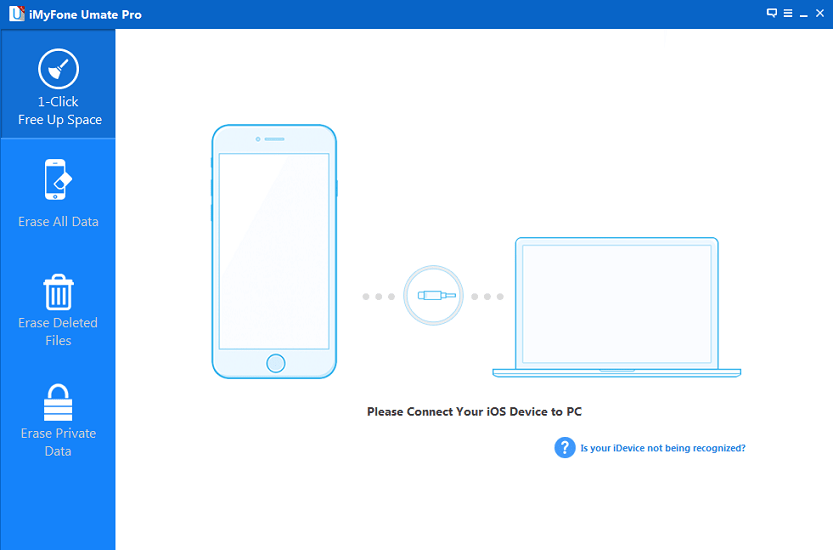
Συνδέστε τη συσκευή σας iOS στον υπολογιστή μέσω USB. Αφήστε το εργαλείο να αναγνωρίσει το iPhone/iPad σας.
Τώρα, ας πάμε στα χαρακτηριστικά.
iMyFone Umate Χαρακτηριστικά
1. Διαγράψτε ανεπιθύμητα και προσωρινά αρχεία
Κάτω από 1-Κάντε κλικ στο Ελεύθερο χώρο καρτέλα, μπορείτε εύκολα να κάνετε κλικ Γρήγορη σάρωση για να αναγνωρίσετε ανεπιθύμητα και προσωρινά αρχεία στη συσκευή σας.
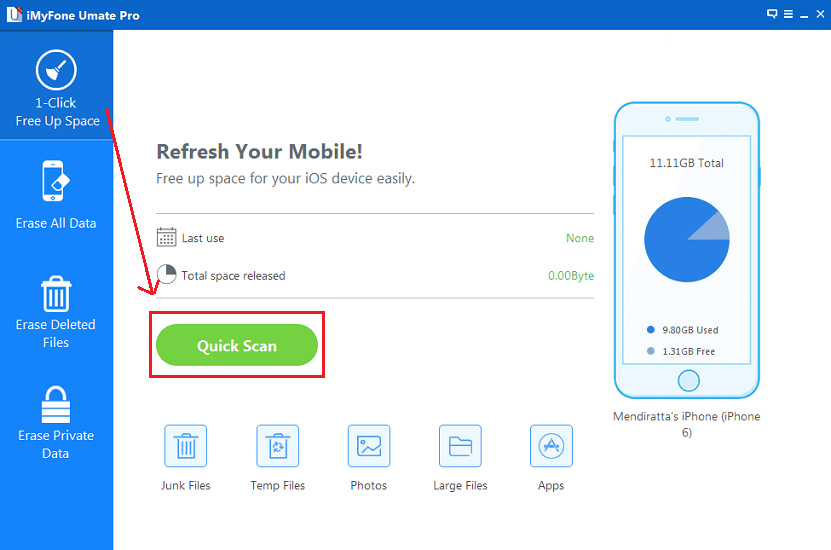
Τώρα, περιμένετε λίγα λεπτά για να ολοκληρωθεί η σάρωση.
Αφού ολοκληρωθεί η σάρωση, θα δείτε το παρακάτω παράθυρο. Θα έχει τις λεπτομέρειες σχετικά με τη μνήμη που καταλαμβάνει Σκουπίδια και Προσωρινός αρχεία.
Κάντε κλικ στο Καθαρός δίπλα στα στοιχεία τους.
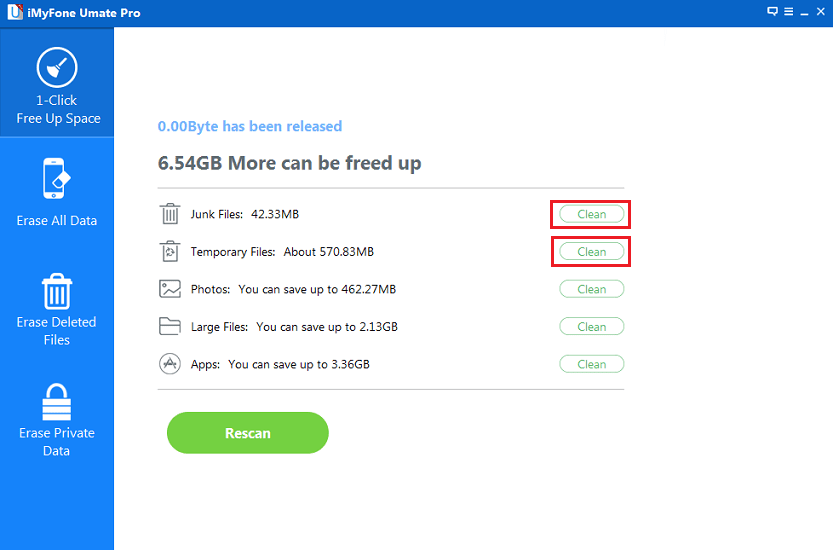
Τώρα, αφήστε το εργαλείο να κάνει τη δουλειά του.
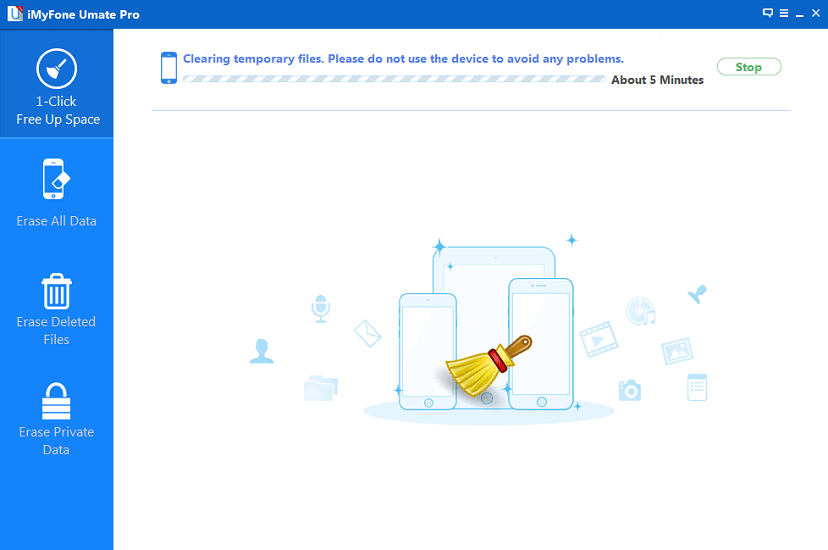
Με αυτό, όλος ο περιττός χώρος που καταλαμβάνεται από ανεπιθύμητα και προσωρινά αρχεία θα ελευθερωθεί. Χάρηκα που είδα το παρακάτω μήνυμα <3
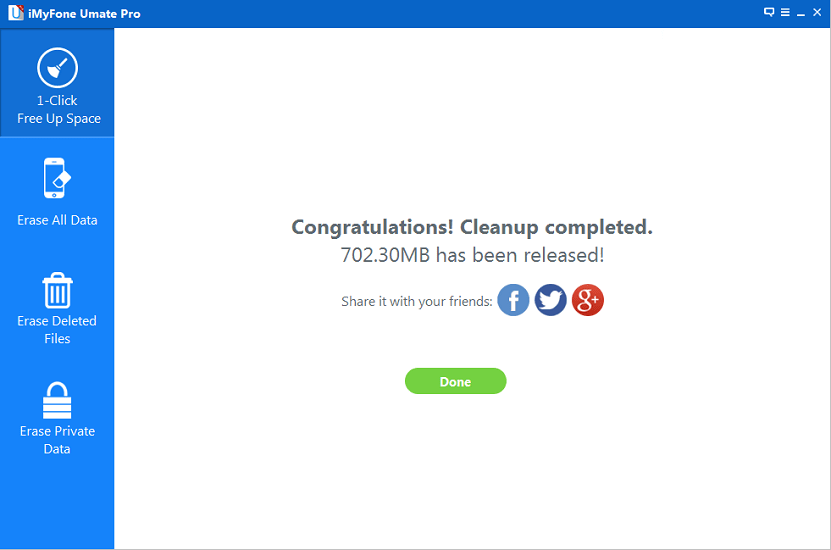
Η εκκαθάριση τόσο μεγάλης μνήμης χωρίς διαγραφή τίποτα είναι κάτι που πρέπει να εκτιμηθεί πολύ.
Λάβετε υπόψη ότι μπορείτε να χρησιμοποιήσετε μόνο Καθαρός επιλογή για ανεπιθύμητα αρχεία και αυτό έστω και μία φορά με τη δοκιμαστική έκδοση. Για τον καθαρισμό των προσωρινών αρχείων πρέπει να κάνετε αναβάθμιση σε μια premium/εγγεγραμμένη έκδοση του λογισμικού.
2. Συμπίεση εικόνων
Μου άρεσε πολύ αυτό το χαρακτηριστικό. Χωρίς να διαγράψω ούτε μία φωτογραφία από τη φωτογραφική μηχανή μου, κατάφερα να εξοικονομήσω περίπου 270+ MB.
Κάντε κλικ στο Καθαρός δίπλα φωτογραφίες. Στο επόμενο παράθυρο κάντε κλικ στο Δημιουργία αντιγράφων ασφαλείας και συμπίεση.
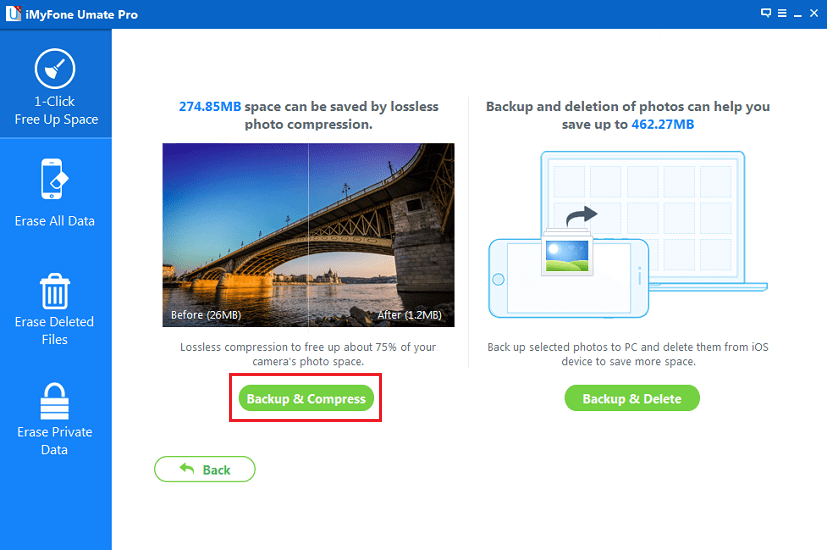
Μπορείτε να χρησιμοποιήσετε Δημιουργία αντιγράφων ασφαλείας και διαγραφή αλλά αυτό θα αφαιρέσει τις φωτογραφίες από το iPhone.
Τώρα καθίστε αναπαυτικά και αφήστε το λογισμικό να κάνει τα μαγικά του.
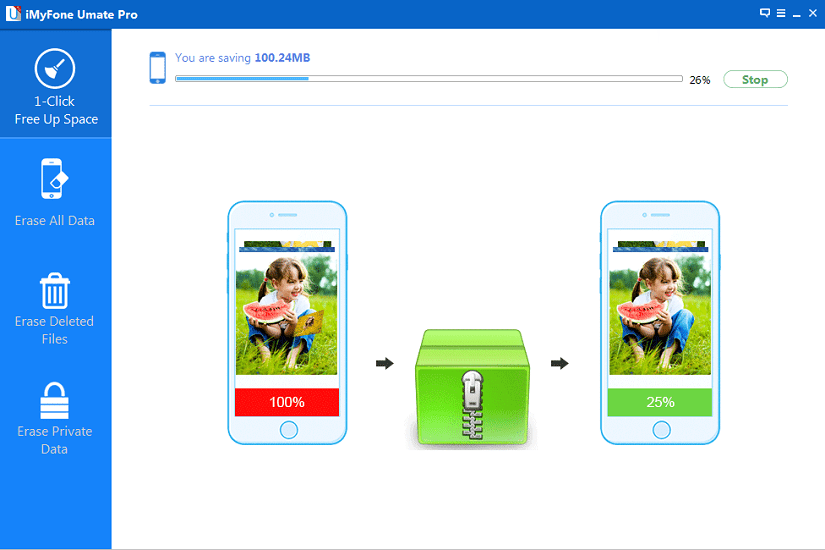
Όλες οι εικόνες θα είναι ακόμα εκεί και θα καταλήξετε να εξοικονομήσετε μια τεράστια ποσότητα μνήμης.
3. Διαγράψτε οριστικά τα διαγραμμένα δεδομένα
Μπορείτε να χρησιμοποιήσετε αυτό το λογισμικό για να αφαιρέσετε μόνιμα τα διαγραμμένα δεδομένα από το iPhone/iPad σας. Αυτό σημαίνει ότι μόλις εκτελέσετε αυτήν τη λειτουργία χρησιμοποιώντας αυτό το λογισμικό, τότε τα δεδομένα δεν μπορούν να ανακτηθούν ακόμα και αν χρησιμοποιείτε εργαλεία ανάκτησης δεδομένων για iPhone.
Αυτό είναι χρήσιμο για την προστασία των ευαίσθητων δεδομένων σας όπως κωδικούς πρόσβασης, αριθμούς τραπεζικών λογαριασμών κ.λπ. εάν πουλάτε ή ανταλλάσσετε τη συσκευή σας.
Για να χρησιμοποιήσετε αυτήν τη δυνατότητα, κάντε κλικ στο Διαγραφή διαγραμμένων αρχείων καρτέλα στην αριστερή πλαϊνή γραμμή. Στη συνέχεια, κάντε κλικ στο σάρωση.
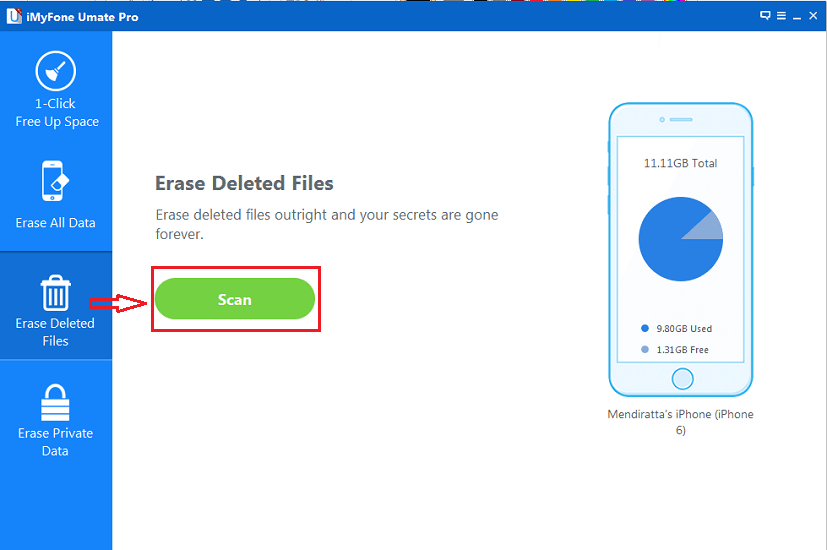
Το εργαλείο θα αρχίσει να αναγνωρίζει τα αρχεία που ενδέχεται να έχετε διαγράψει. Για να δοκιμάσω αυτήν τη δυνατότητα, διέγραψα σκόπιμα μερικές επαφές. Πήρε αυτές τις διαγραμμένες επαφές.
Αφού ολοκληρωθεί η σάρωση, κάντε κλικ στο διαγράψετε για να διαγράψετε οριστικά αυτά τα αρχεία καθιστώντας τα μη ανακτήσιμα.
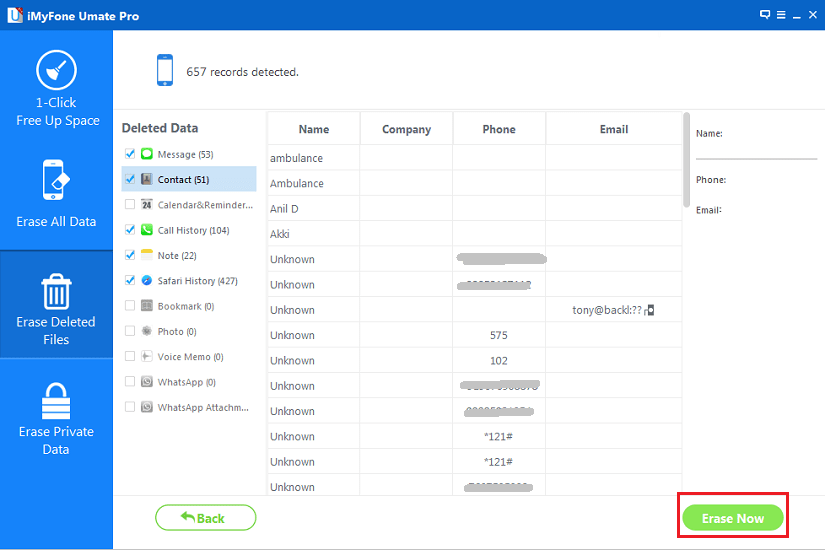
Διαβάστε επίσης: Αναθεώρηση iCareFone: Διορθώστε το iOS Stuck, Επιταχύνετε το iPhone και πολλά άλλα
Υπέρ και κατά
Μετά από αυτά τα εκπληκτικά χαρακτηριστικά, ας προχωρήσουμε στα Πλεονεκτήματα και τα Μειονεκτήματα.
ΥΠΕΡ
1. Είναι ένα φιλικό προς το χρήστη λογισμικό και θα το συνηθίσετε με την πρώτη κίνηση.
2. Το GUI και η πλοήγηση είναι καλές.
3. Η απόδοση είναι εξαιρετική. Ο καθαρισμός γίνεται στα γρήγορα (τουλάχιστον στην περίπτωσή μου).
ΚΑΤΑ
1. Η δοκιμαστική έκδοση δεν προσφέρει πολλά. Τουλάχιστον ο καθαρισμός των ανεπιθύμητων αρχείων μπορεί να γίνει για απεριόριστους χρόνους.
Τελικές λέξεις
Συνολικά, βρήκα αυτό το λογισμικό απαραίτητο για κάθε χρήστη iOS, ειδικά για ένας χρήστης 16 ή 32 GB όπως εγώ. Ελπίζουμε να σας άρεσε η κριτική και να σας φάνηκε χρήσιμο να αποφασίσετε αν θα το κάνετε ή όχι.
Ποιο λογισμικό χρησιμοποιείτε για την εκκαθάριση χώρου στο iPhone; Μοιραστείτε την εμπειρία σας στα σχόλια.
πρόσφατα άρθρα